Machine Learning Designerは、パイプラインを作成できるプリセットテンプレートを提供します。 テンプレートからパイプラインを作成した後、パイプラインの特定のコンポーネントまたはコンポーネント設定を変更してモデルを構築できます。 このトピックでは、プリセットテンプレートからパイプラインを作成して、ビジネスシナリオに適したAIモデルをすばやくトレーニングする方法について説明します。
前提条件
ワークスペースが作成済み。 詳細については、「ワークスペースの作成」をご参照ください。
手順
Machine Learning Designerページに移動します。
PAIコンソールにログインします。
左側のナビゲーションウィンドウで、[ワークスペース] をクリックします。 [ワークスペース] ページで、管理するワークスペースの名前をクリックします。
ワークスペースページの左側のナビゲーションウィンドウで、機械学習デザイナーページに移動します。
[可視化モデリング (デザイナー)] ページで、[プリセットテンプレート] タブをクリックします。
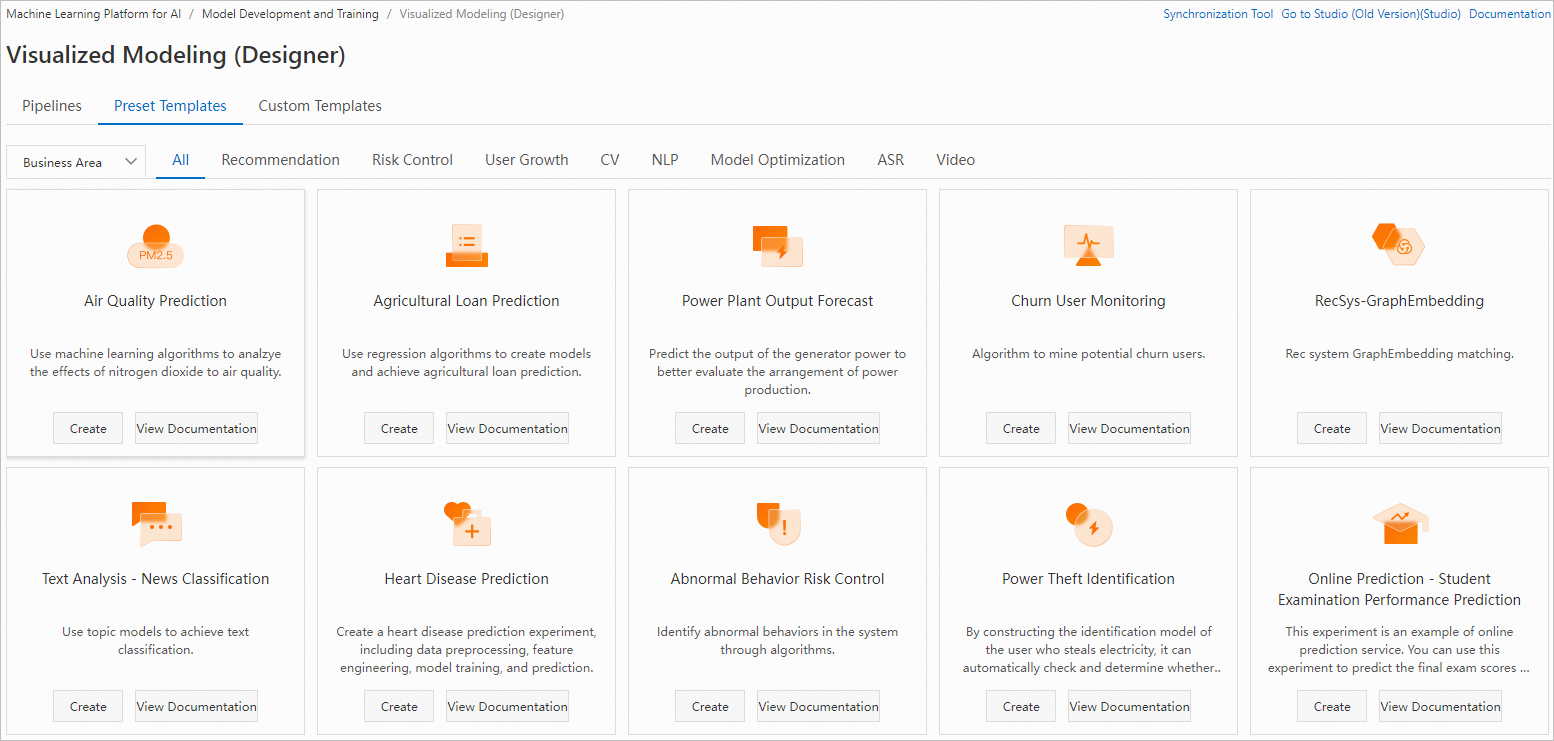
Machine Learning Designerは、さまざまな分野の要件を満たすために、さまざまなフレームワークに基づいて開発された多数のプリセットテンプレートを提供します。 次の項目は、テンプレートカテゴリについて説明します。 ビジネスシナリオに基づいてテンプレートを選択できます。 詳細については、「概要」をご参照ください。
セクター別カテゴリー: インターネット、産業、金融、教育、医療、科学研究開発。
アルゴリズムタイプ別のカテゴリ: 分類、回帰、およびクラスタリング。 フレームワーク別カテゴリ: TensorFlowとPyTorch。
ビジネスドメイン別カテゴリ: 推奨、リスク管理、ユーザーの成長、相互検証 (CV) 、自然言語処理 (NLP) 、モデル最適化、自動音声認識 (ASR) 、およびビデオ。
提供されたテンプレートを表示し、適切なテンプレートを選択して、[テンプレート] セクションの [作成] をクリックします。
[パイプラインの作成] ダイアログボックスで、次のパラメーターを設定します。 デフォルト値を使用できます。
項目
説明
パイプライン名
パイプラインの名前。 既定の名前を使用するか、ビジネス要件に基づいて名前をカスタマイズできます。
パイプラインデータパス
パイプラインの実行時に生成された一時データとモデルを格納するObject Storage Service (OSS) バケットのパス。 このパラメーターを設定することを推奨します。
パイプラインが実行されるたびに、システムは
<pipeline data path>/<Task ID>/<Node ID>の形式で一時ディレクトリを自動的に作成します。 これにより、各コンポーネントのデータを保存するためのOSSディレクトリを作成する必要がなくなり、データを一元管理できます。説明
パイプラインの説明。 説明はパイプラインを識別するために使用されます。
可視性
パイプラインが表示されるスコープ。 有効な値:
Visible to Me: パイプラインはMy Pipelinesフォルダーに作成されます。 このパイプラインは、ユーザーと現在のワークスペースの管理者にのみ表示されます。
現在のワークスペースに表示: パイプラインは [ワークスペースに表示されるパイプライン] フォルダーに作成されます。 このパイプラインは、現在のワークスペースのすべてのメンバーに表示されます。
[OK] をクリックします。
パイプラインの作成には約10秒かかります。
次に何をすべきか
パイプラインが作成されたら、パイプラインの構成タブに移動してパイプラインを構成できます。 詳細については、「モデルの構築」をご参照ください。